A la hora de tomar una captura de pantalla de un ordenador, tenemos ciertas limitaciones, en el caso de que utilices una Mac, obtendrás capturas solidas al igual que en Windows, pero en este artículo nos centraremos en MacOS. Las aplicaciones de captura de pantalla de tercero ofrecen varias características que quizás no conozcas, y son muy útiles por si queremos capturar sólo un sector de nuestra pantalla.
Está claro que podemos tomar capturas de pantalla completa con atajos de teclado, el cual se guarda en el portapapeles y después podemos pegar la imagen en cualquier editor de imágenes. Sin embargo, si quieres una alternativa todo en uno con muchas opciones de captura, hasta herramientas de anotación e incluso compartir, tienes estas aplicaciones que haremos mención más abajo.
Capturadoras de pantalla para Mac
Skitch
Para los usuarios de una Mac, Skitch podría ser el capturador de pantalla favorito para muchos, y es que cumple con casi todas las funciones que necesitamos.
Skitch te permite elegir un área seleccionada en tu pantalla (con o sin temporizador), de la pantalla completa, de una ventana o de menús específicos. Hasta hay un modo cámara incluido, para tomar selfies con tu cámara web.
Cuando hayas capturado la pantalla, este programa te permite usar unas herramientas de edición, que incluyen flechas, líneas, formas, resaltes, y pixelación para ocular la información personal. También podrás guardar la captura de pantalla final eligiendo entre ocho formatos de archivo.
Otras de las características que nos presenta Skitch para Mac, es que puedes compartir tus creaciones a través de AirDrop, Notes, FTP o algunas de sus cuentas de redes sociales. Desde una cuenta de Evernote puedes guardar los complementos allí, con sólo iniciando sesión.
Monosnap
En segundo lugar nos encontramos con Monosnap, aunque bien podría estar en primero por sus funciones que presenta.
Cabe aclarar que no tiene opciones de captura como Skitch, ya que solo da la posibilidad de ajustar una selección o la pantalla completa. Aunque, ofrece algunas mejoras, como la capacidad e tomar capturas de pantalla completa con un temporizador, o captura automática de selección de capturas a su FTP o almacenamiento en la nube.
El modo selfie también está presente en esta aplicación, así como la posibilidad de crear grabaciones de pantalla.
Lo cual es algo más que aceptable para ser una aplicación gratuita, pero no todo se centra en eso, ya que posee herramientas de edición al estilo de Skitch. Pudiendo agregar texto, flechas, líneas, dibujos, recorte y redactar información sensible o reveladora.
Podrás cambiar el nombre de tus fotos, antes de guardarlas en formato PNG o JPG.
Una vez que realices cualquier captura de pantalla y las edites, puedes compartirlas en las redes sociales, y también si deseas agregar Dropbox, Evernote, Box, Yandex Disk y CloudApp, puedes actualizarlo por 4,99 dólares.
Clarify
Esta aplicación es muy interesante para usuarios de Mac, donde está diseñada para crear guías de instrucciones con tus capturas de pantalla.
Con Clarify podras tomar una captura de pantalla, para luego agregarlos a un documento como “pasos”. Podras añadir el texto acompañante y si es necesario, anotar todo con líneas, texto, resaltados, formas, etc.
Luego podemos guardar todo el shebang en un archivo, para su posterior edición, expórtalo a PDF, Word, o HTML, o simplemente guardar una sola captura de pantalla como PNG o JPG. También puedes compartir tus creaciones a través de Dropbox , Evernote , como una entrada de blog de WordPress o mediante el propio servicio de distribución de Clarify .
Este programa cuesta 14,99 dólares, un poco convencional lo de esta aplicación, donde podrás ilustrar las cosas de una manera concisa y fácil.
Captur
Si quieres una aplicación más sencilla quizás estés interesado en Captur, la cual no viene con ninguna herramienta de edición de lujo o integración de medios de comunicación social como los demás en esta lista.
Puedes tomar instantánea o cronometrada a pantalla completa, selección y captura de ventanas, una vez que tengas tu captura de pantalla, puedes guardarla o editarla en Vista previa.
Este programa es muy fácil de usar, que cuenta con unas pocas opciones más, que los de captura de pantalla propios de tu Mac. Por ejemplo, puedes cambiar fácilmente el formato de archivo, destino, nombre de archivo predeterminado, así como añadir tiempos y fechas a todas tus capturas. Así que si no necesitas una aplicación de captura de pantalla completa con todas esas otras campanas, puedes optar por Captur.
Snagit
Snagit es una aplicación con múltiples opciones, a la hora de editar una captura de pantalla. Además de capturar la pantalla de tu escritorio en Mac, puedes agregar un conjunto de anotaciones, tomar y recortar grabaciones de video, crear GIF animados, tomar capturas de desplazamiento (captura de pantalla completa de cosas que tiene que desplazarse para ver), tomar capturas panorámicas para paginas horizontales o de desplazamiento infinito, y mucho más.
Lo más probable que Snagit sea el programa más potente en la Mac, y se puede comprar su licencia a un precio de 49,95 dólares.
Sin embargo, puedes probar Snagit gratis por hasta 14 días, lo cual te da el tiempo necesario para decidir si vale la pena adquirirlo al precio indicado.


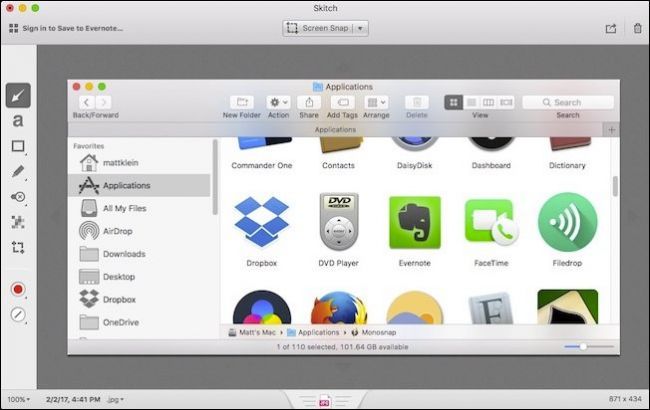
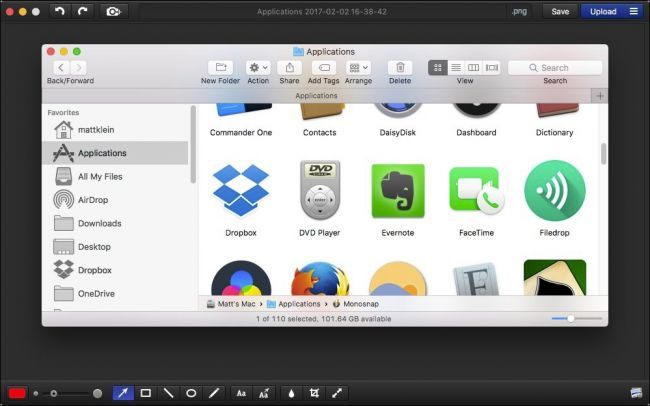
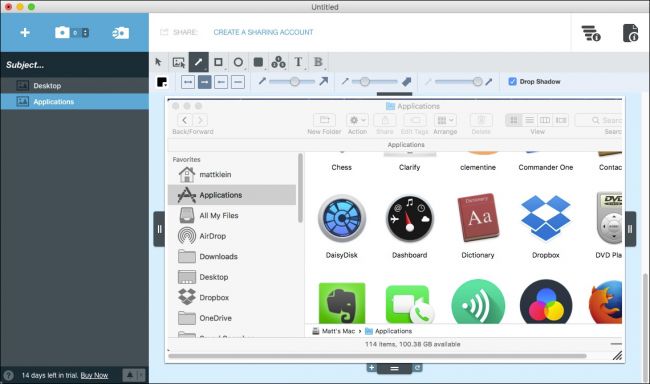
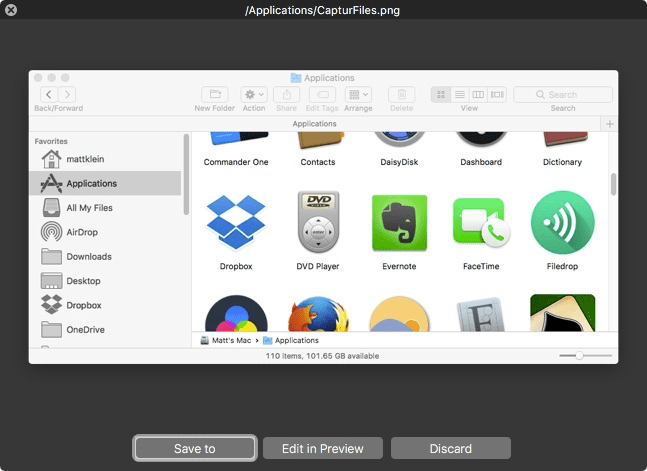
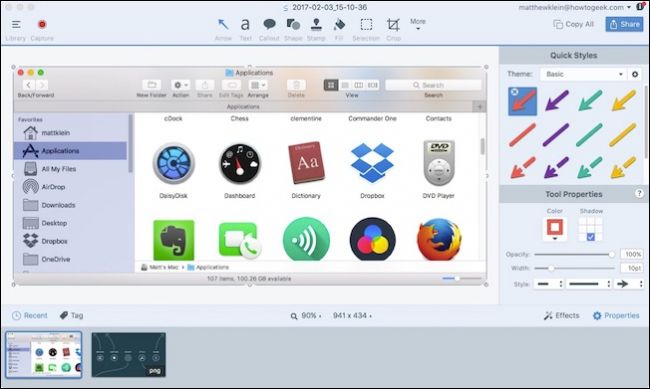
¿Tienes alguna pregunta o problema relacionado con el tema del artículo? Queremos ayudarte.
Deja un comentario con tu problema o pregunta. Leemos y respondemos todos los comentarios, aunque a veces podamos tardar un poco debido al volumen que recibimos. Además, si tu consulta inspira la escritura de un artículo, te notificaremos por email cuando lo publiquemos.
*Moderamos los comentarios para evitar spam.
¡Gracias por enriquecer nuestra comunidad con tu participación!